Jak miękki i twardy reset Kindle Fire
Różne / / November 28, 2021
Gdy urządzenie elektroniczne upadnie z powodu takich warunków, jak nieprawidłowe działanie, wolne ładowanie lub zawieszanie się ekranu, zaleca się zresetowanie urządzenia w celu rozwiązania takich nieprawidłowych funkcji. Jak każde inne urządzenie, problemy z Kindle Fire można również przywrócić, resetując je. Możesz wybrać miękki reset lub twardy reset lub przywrócić ustawienia fabryczne.
Miękki reset jest w zasadzie podobny do ponowne uruchomienie system. Spowoduje to zamknięcie wszystkich uruchomionych aplikacji i odświeżenie urządzenia.
Resetowanie do ustawień fabrycznych jest zwykle wykonywane w celu usunięcia wszystkich danych powiązanych z urządzeniem. W związku z tym urządzenie wymagałoby późniejszej ponownej instalacji całego oprogramowania. To sprawia, że urządzenie działa świeżo, jak nowe. Zwykle odbywa się to podczas aktualizacji oprogramowania urządzenia.
Twardy reset jest zwykle przeprowadzany, gdy ustawienia urządzenia muszą zostać zmienione z powodu niewłaściwej funkcjonalności. Usuwa całą pamięć zapisaną w sprzęcie i aktualizuje ją do najnowszej wersji.
Notatka: Po każdym zresetowaniu wszystkie dane powiązane z urządzeniem zostaną usunięte. Dlatego zaleca się wykonanie kopii zapasowej wszystkich plików przed wykonaniem resetu.

Zawartość
- Jak miękki i twardy reset Kindle Fire
- Jak miękki reset Kindle Fire?
- Jak wykonać miękki reset Kindle Fire HD i HDX (od pierwszej do czwartej generacji)
- Jak mocno zresetować rozpalenie ognia?
- Jak mocno zresetować Kindle Fire (modele pierwszej i drugiej generacji)
- Jak mocno zresetować ogień Kindle (modele od 3 do 7 generacji)
- Metoda 1: Twardy reset za pomocą ustawień i hasła
- Metoda 2: Twardy reset bez hasła
Jak miękki i twardy reset Kindle Fire
Jak miękki reset Kindle Fire?
Kiedy Kindle Fire zawiesza się, najlepszym sposobem rozwiązania tego problemu jest miękkie zresetowanie. Postępuj zgodnie z instrukcjami podanymi poniżej, aby to zrobić:
1. Pierwszym krokiem jest włączenie Kindle Fire do WYŁĄCZONY stan, jednocześnie przytrzymując Moc oraz Ściszanie guziki.
2. Gdy Kindle Fire zostanie WYŁĄCZONY, odsuń rękę od przycisków i czekać na jakiś czas.
3. Na koniec przytrzymaj Przycisk zasilania na chwilę, aby go ponownie uruchomić.
Teraz Kindle Fire jest włączony NA, i miękki reset Kindle Fire został zakończony.
Jest to podobne do ponownego uruchomienia urządzenia w celu naprawienia drobnych usterek.
Jak wykonać miękki reset Kindle Fire HD i HDX (od pierwszej do czwartej generacji)
1. Zakręt WYŁĄCZONY Rozpal Fire HD i HDX, naciskając Moc przycisk przez około 20 sekund. Uwaga: Zignoruj podpowiedzi pojawiające się na ekranie podczas robienia tego.
2. Po wyłączeniu Kindle Fire, uwolnienie przycisk i odczekaj jakiś czas.
3. Na koniec włącz Kindle Fire NA trzymając Przycisk zasilania.
Zaleca się wybór twardego resetu tylko wtedy, gdy miękki reset go nie rozwiąże. Kontynuuj czytanie, aby dowiedzieć się, jak mocno zresetować ogień Kindle.
Jak mocno zresetować rozpalenie ognia?
Przed rozpoczęciem procesu twardego resetu zdecydowanie zaleca się:
a. upewnij się, że utworzono kopię zapasową wszystkich danych i plików multimedialnych. Zapobiegnie to utracie danych.
b. upewnij się, że w urządzeniu pozostało co najmniej 30% naładowania baterii.
Przeczytaj także:6 rzeczy, które powinieneś wiedzieć, zanim kupisz Amazon Fire TV Stick
Jak mocno zresetować rozpalenie ognia (1NS i 2NS Modele generacji)
Za 1NS i 2NS Modele generacji, twardy reset można wykonać za pomocą 5 prostych kliknięć. Wykonaj czynności wymienione poniżej:
1. Pierwszym krokiem jest kliknięcie bieg ikonę i wprowadź ją do Ustawienia.
2. Kliknij opcję o nazwie Więcej…
3. Następnie kliknij Urządzenie.
4. Tutaj kliknij opcję zatytułowaną Zresetuj do ustawień fabrycznych.
5. Klikając to, następujący ekran wyświetli opcję: Wymazac wszystko. Kliknij na to.
Rozpal ogień wejdzie do tryb twardego resetu. Poczekaj na zakończenie resetowania. Sprawdź, czy Kindle Fire działa teraz dobrze.
Jak mocno zresetować ogień rozpalenia (3r & D do 7NS Modele generacji)
Metoda 1: Twardy reset za pomocą ustawień i hasła
1. Pierwszym krokiem jest wejście do menu Ustawienia. Jest widoczny po przesunięciu ekranu w dół od góry. Kliknij Ustawienia jak pokazano niżej.

2. Na karcie Ustawienia kliknij, aby zobaczyć Opcje urządzenia.
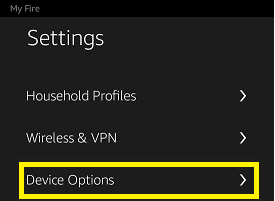
3. Tutaj kliknij Zresetuj do ustawień fabrycznych. Spowoduje to usunięcie wszystkich danych osobowych i pobranych treści z Twojego pliku.

4. Po kliknięciu na ekranie pojawi się monit. Zostaniesz poproszony o potwierdzenie, aby kontynuować „Reset do ustawień fabrycznych”. Potwierdź monit, klikając Resetowanie przycisk, jak pokazano poniżej.
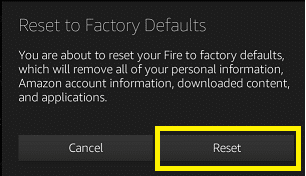
5. Po kliknięciu Resetowanie, ekran wyłączy się, a Kindle Fire przejdzie w tryb resetowania.
Poczekaj na zakończenie procesu i sprawdź, czy Kindle Fire działa poprawnie.
Przeczytaj także:Jak zresetować telefon z Androidem
Metoda 2: Twardy reset bez hasła
Jeśli zgubiłeś lub zapomniałeś hasła ekranu blokady, nie będziesz mieć dostępu do Kindle Fire i twardego resetu za pomocą opcji ustawień. Możesz jednak mocno zresetować Kindle Fire bez hasła, wykonując następujące czynności:
1. Pierwszym krokiem jest odwrócenie WYŁĄCZONY Kindle Fire. Można to zrobić, przytrzymując Moc przycisk, aż zobaczysz moc WYŁĄCZONYpodpowiedź na ekranie. Potwierdź monit, klikając ok.
2. Trzymaj Moc + Ściszanie przyciski jednocześnie po wyłączeniu urządzenia. Po 10–15 sekundach Logo Amazona pojawi się na ekranie.
Jeśli Moc + zmniejszanie głośności przycisk nie działa, spróbuj Moc + zwiększanie głośności guziki. Teraz zostanie wyświetlone logo Amazon.
3. Po pewnym czasie logo znika, a Ekran odzyskiwania systemu Amazon zostanie wyświetlone.
4. Na tym ekranie zobaczysz opcję zatytułowaną wyczyść dane i przywróć ustawienia fabryczne. Przejdź do tej opcji za pomocą przycisku zmniejszania głośności.
5. Kliknij na wyczyść dane i przywróć ustawienia fabryczne opcję za pomocą przycisku zasilania.
6. Na następnej stronie zobaczysz opcję oznaczoną Tak usuń wszystkie dane użytkownika. Przejdź do tej opcji za pomocą przycisku zmniejszania głośności.
7. Kliknij na Moc przycisk, aby rozpocząć twardy reset Kindle Fire.
Ekran wyłączy się po pewnym czasie, gdy Kindle Fire przejdzie w tryb resetowania. Poczekaj na zakończenie procesu i sprawdź, czy problemy z Kindle Fire zostały rozwiązane. Ta metoda będzie niezwykle pomocna, jeśli nie pamiętasz hasła.
Zalecana:
- Jak mocno zresetować dowolne urządzenie z Androidem?
- Napraw wiele uruchomionych procesów Google Chrome
- Jak wykonać twardy i miękki reset Roku
- Jak korzystać z Clubhouse na PC
Mamy nadzieję, że ten artykuł był pomocny i udało Ci się Miękki i twardy reset Kindle Fire. Jeśli masz jakieś pytania, skontaktuj się z nami w sekcji komentarzy poniżej.



